Win10取消隐藏受保护的操作系统文件依然找不到
电脑维修 2023-07-03 13:34www.caominkang.com电脑维修知识
今天想要修改Windos10中的hosts文件,一开始以为被系统隐藏了,在文件夹选项中取消隐藏受保护的操作系统文件,却发现在C:\Windos\System32\drivers\etc文件夹下依然没有hosts文件,新拷贝了一个hosts文件到文件夹下也没有任何效果。那么遇到这个问题要如何解决呢?下面妙手电脑分享下Win10取消隐藏受保护的操作系统文件依然找不到hosts文件解决方法。
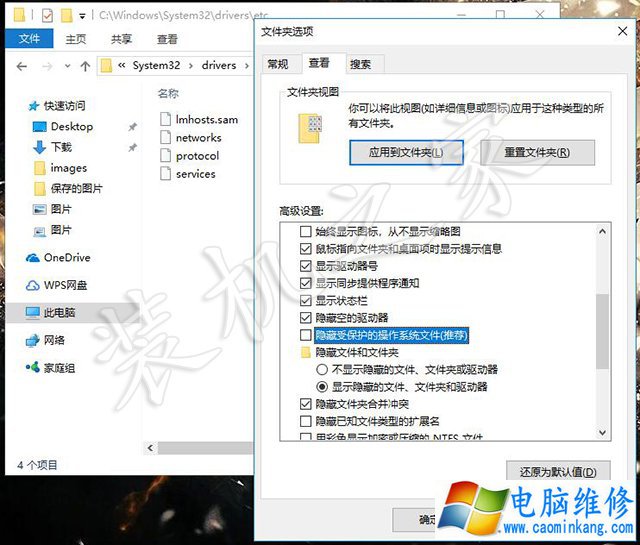
Win10找不到hosts文件
1、我们点击Windos10下面的搜索框,搜索“CMD”,鼠标右键点击“命令提示符”,以管理员身份运行,如下图所示。
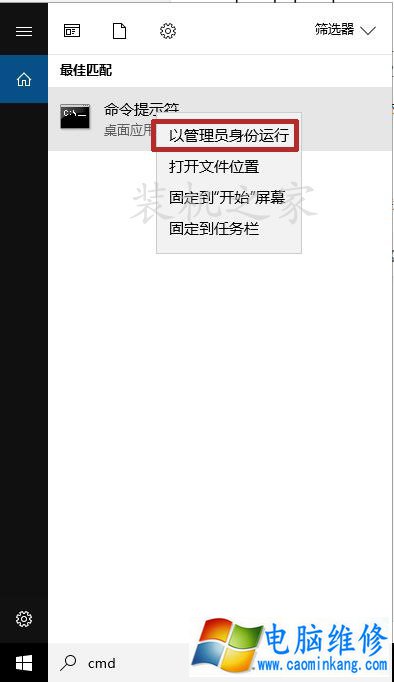
2、我们在命令提示符窗口中,复制以下命令并在命令提示符中鼠标右键,即可“粘贴”,之后按回车键(Enter)执行,如下图所示。
for /f %P in ('dir %indir%\WinSxS\hosts /b /s') do copy %P %indir%\System32\drivers\etc & echo %P & Notepad %P
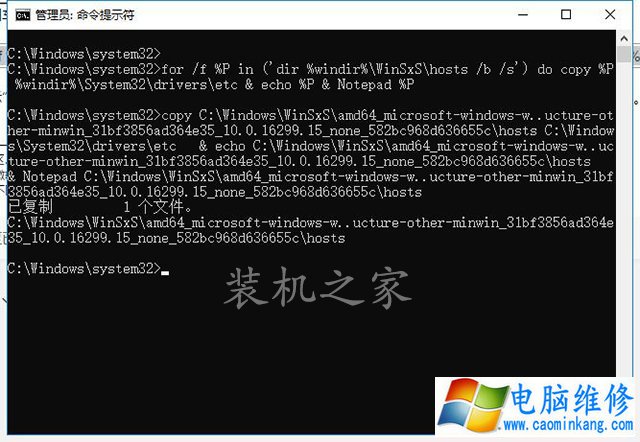
这时就可以打开hosts文件并在etc文件夹中显示hosts文件了,如果有安装杀毒软件,可能会弹出阻止执行命令的窗口,请选择允许即可。
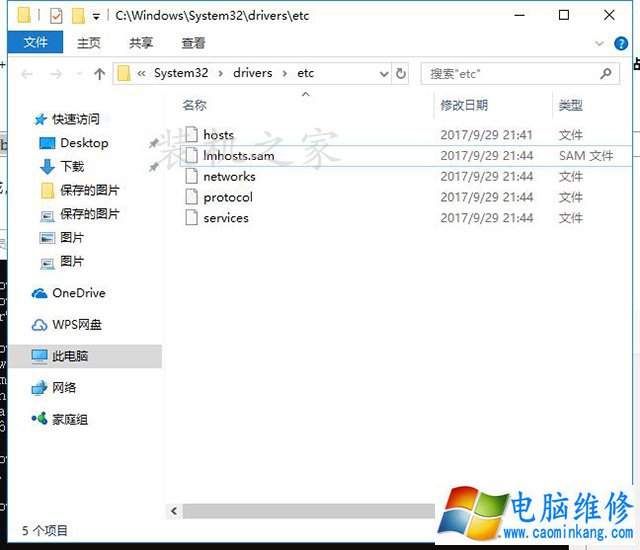
以上就是电脑维修网妙手电脑分享一下Win10取消隐藏受保护的操作系统文件依然找不到hosts文件解决方法,方法测试可行,如果您将隐藏受保护的操作系统文件去除勾选还是无法找到hosts文件,不妨通过以上的方法来解决。
笔记本电脑维修
- 苹果电脑快捷键 苹果电脑快捷键大全表格
- 联想电脑维修 联想电脑维修地点
- 附近笔记本电脑维修 附近修笔记本电脑的地方
- 电脑硬件检测软件 电脑硬件检测软件通城网盘
- 电脑ip地址怎么看 清华同方电脑ip地址怎么看
- 电脑密码 电脑密码怎么去除掉
- 电脑没有声音 电脑没有声音是什么原因
- 电脑亮度怎么调 台式电脑亮度怎么调
- 电脑开机黑屏 电脑开机黑屏恢复按4个键
- 电脑ip地址 电脑ip地址冲突怎么解决
- 电脑无法开机 电脑无法开机一直黑屏
- 电脑维修免费上门附近
- 电脑黑屏怎么办 电脑黑屏怎么办主机还是亮的
- 360电脑管家 360电脑管家和腾讯电脑管家哪个更好
- 手机控制电脑 手机控制电脑的远程软件
- 电脑设置自动关机
